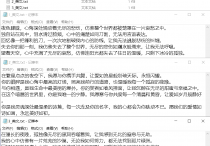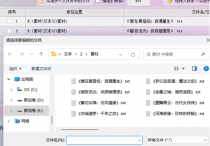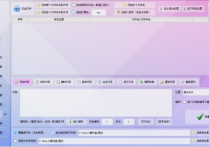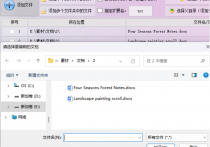文本处理的神兵利器,实现文本软换行符到硬换行符的完美转变,让ANSI编码转UTF8编码不再繁琐,TXT文本编辑器推荐
在数字化时代,文本处理已成为我们日常工作与生活中的重要一环。然而,面对不同格式、编码的文本文件,如何高效、准确地进行处理,成为了许多用户头疼的问题。今天,就让我来为大家介绍一款强大的文本处理软件——首助编辑高手,它能够帮助您轻松实现TXT文本文档的软换行符转为硬换行符,同时批量转换文档编码从ANSI到UTF8,让您的文本处理工作变得事半功倍。
在记事本中查看文本内容时,右下角显示(LF)的文章都是软换行符,显示(CRLF)的是硬换行符,WIN系统都是用硬换行符来编辑,所以如果是(LF)的,需要转为(CRLF);记事本右下角另一个是编码,通常常用的有:ANSI、UTF8,不常用的还有:UTF-16LE、UTF-16BE等,这些都可以在记事本中点另存为,里面选择编码来修改,当然也可以选择使用软件来批量修改。
转换前:
转换后:
第一步,打开软件,在“文本批量操作”板块中,选择“编码转换”这个功能
第二步,勾选“将软换行符(LF)改成硬换行符(CRLF)(硬换行符后的文字会形成一个新的段落;软换行符后的文字仍然属于同一个来段落)”
第三步,选择新文件保存路径,支持以覆盖原文件(无法恢复),或者将新文件保存到指定路径
第四步,自动备份,处理文本之前,可以把“自动备份原文件到”打勾起来,防止数据丢失
第五步,通过添加文件、添加单个文件夹中的文件等方式一键导入TXT文本文档,支持导入多个,这边测试只导入了一个
第六步,单击“批量转码”,很快即可将文本文档的编码进行转换,速度很快,等转换完成,打开文件夹即可看到文本文档
通过以上步骤,您就可以轻松地使用软件,将TXT文本文档的软换行符转为硬换行符,并将文档编码批量从ANSI转为UTF8。首助编辑高手不仅操作简便,而且功能强大,是您进行文本处理工作的得力助手。无论是学生、上班族还是专业人士,都能从中受益匪浅。快来试试首助编辑高手,让您的文本处理工作更加高效、轻松吧!